Excel中函数向下拉复制时计算结果一样的操作方法
发布时间:2017-04-09 01:11
相关话题
有时候大家会遇到这样的问题,不知道什么原因,只好重新安装EXCEL,其实没有必要重新安装也一样的可以解决问题。今天,小编就教大家在Excel中函数向下拉复制时计算结果一样的操作方法。
Excel中函数向下拉复制时计算结果一样的操作步骤如下:
如图:我们再向下复制公式时,你会发现公式不一样,但结果却是一样的,是什么原因呢?Excel出了问题?
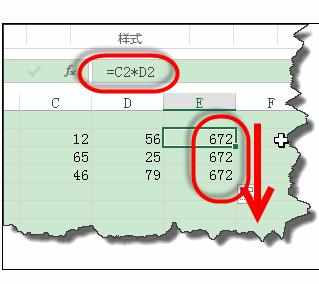
其实不是的。excel没有出现问题,点击excel选项卡位置的“文件”。
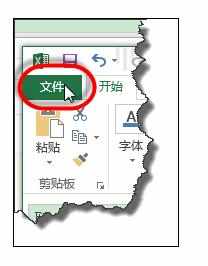
在弹出的菜单里选择“选项”打开“excel选项”对话框。
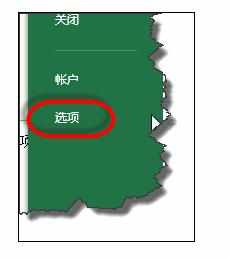
点击“excel选项”对话框左侧的“公式”。
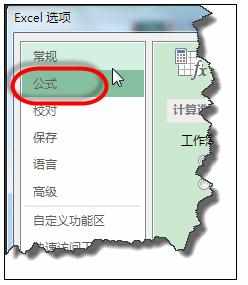
在“计算选项”下的“工作簿计算”选择“自动计算”确定后就可以解决这样的问题了。
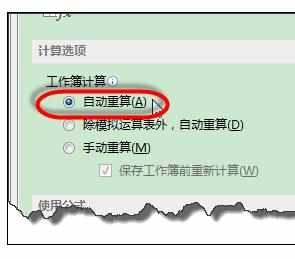

Excel中函数向下拉复制时计算结果一样的操作方法的评论条评论